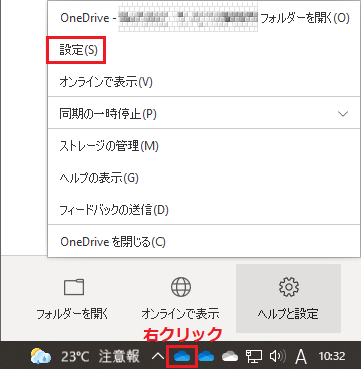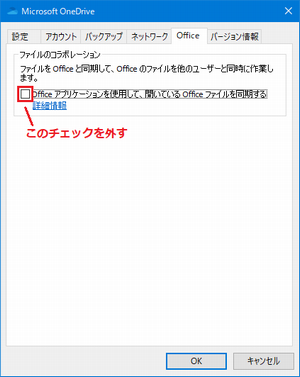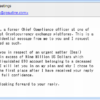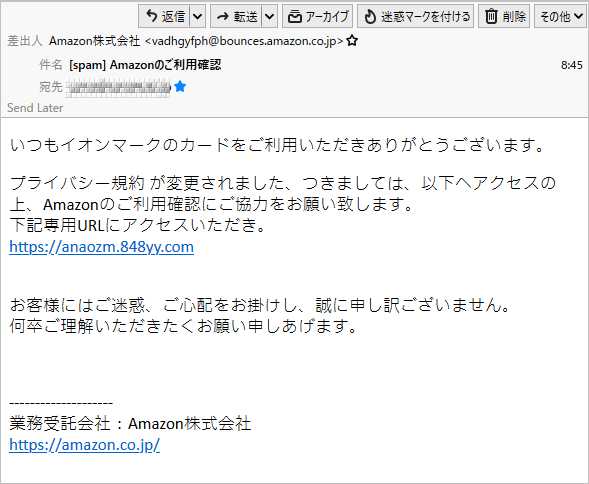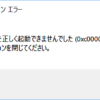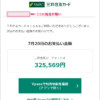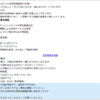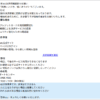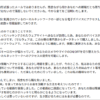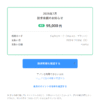『知っトク!』「サインイン()してください」と出る件
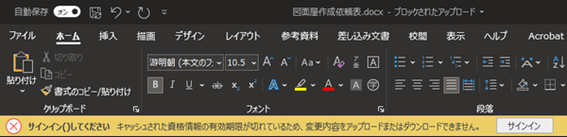
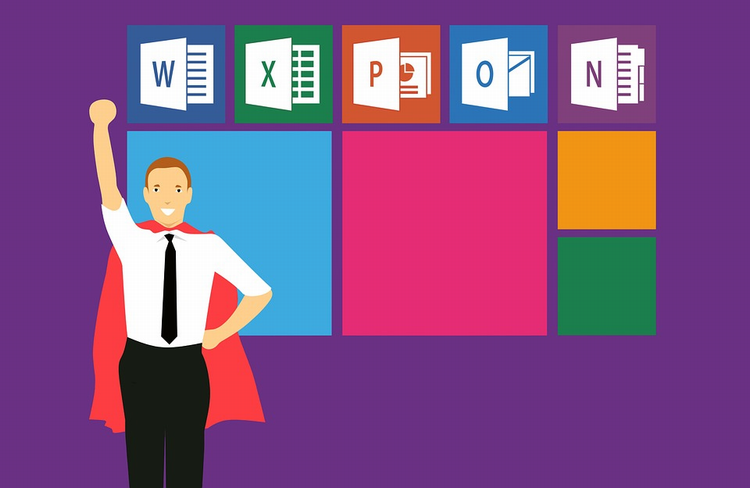
| 忌々しい赤罰点を消す | |
OneDriveが悪さを梅雨だからっ仕方ないんでしょうが、暗い空の日ばかりが続いていますね… 最近、Office365のアカウントを社用と個人用で時々切り替えてる関係か、EXCELやWORD
ファイルは普通に保存できてるんで特に問題ないのですが、なんだか赤罰点が付いてて これ、どうやらOneDriveが原因らしいのでその設定を開いてみます設定変更をしてみます。 OneDriveの設定を変更まず、OneDriveを開かないとどうしようもないのでタスクにある青い雲アイコンを
設定画面が開くので”Office”と書かれたタブを開きます。 「Office アプリケーションを使用して、開いている Office ファイルを同期する」と
外し終わったら”OK”ボタンを押して設定を終了します。 その後EXCELやWORDの画面に戻ると何事もなかったかのように赤罰点とメッセージが
あとがき一連の手順でOffice365の同期は外れてしまいましたが、OneDriveの同期が外れた訳では これできれいさっぱり! おっと、1つだけ言っておかなきゃいけないことがあります。
|